- 1关于 AssertionError: Torch not compiled with CUDA enabled 问题_comfyui assertionerror: torch not compiled with cu
- 2python语言_创建一个字典,d是一个序列
- 3jmeter接口测试—上一个接口的响应值,作为下一个接口的请求参数
- 4一文带你了解火遍全网的“AI大模型”
- 5【教程】商务通被恶意刷屏,恶意刷对手商务通教程及解决方案
- 6字符串操作(strlen/strcpy/strcat/strcmp/strncpy/strncat/strncmp/strstr/strtok/strerror)_strtok,strcat
- 7[数据结构]——二叉树(二叉树的分类和二叉树的遍历)
- 8Python+flask+uwsgi踩坑的过程_uwsgi: unrecognized option '--wsgi-file
- 9lesson2 简单网络连接-网络连接的建立_网络连接层由什么连接的建立
- 10Linux MMC 驱动子系统详解_linux mmc驱动
docker-compose 学习:部署 ThinkPHP 5 网站_docker 安装tp5.1
赞
踩
接前一个
https://blog.csdn.net/u010953609/article/details/89337660
LNMP搭建之后,就需要实际部署自己的网站,这里选择 ThinkPHP 5 完整版作为样本进行测试
既然 LNMP 架构搭建好了,接下来就是填充“水泥”
-
- WEB 对应的WEB目录
-
- php 脚本对应的目录,一般都在WEB目录一起
-
- mysql 数据
mysql 数据目录在开始项目时,一般都是一个空目录,所以,为了能将 这个“水泥”装填进去,另外建立一个可以操作 mysql 数据的容器:phpmyadmin
docker 和 linux 脚本熟练的话,可直接将 mysql 初始化数据、密码写入 start.sh 脚本,初级阶段直接开一个 phpmyadmin 比较直观!
环境:
visualbox ubuntu 1804 本地删除了 mysql
1、准备项目目录
直接 cp 上一次 搭建 LNMP 的整个目录,然后下载 TP 5 的完整版并解压到本次项目的 nginx/www 目录下
以下是我的项目结构,项目名称就叫 thinkphp
** mysql/data 内容太多,我 tree 的时候先删除了
** ThinkPHP 库 层次很多,这里只列举到 4 层
~/compose$ tree thinkphp/ -L 4
thinkphp/ ├── docker-compose.yml ├── mysql │ ├── data │ └── Dockerfile ├── nginx │ ├── conf.d │ │ └── default.conf │ ├── Dockerfile │ └── www │ ├── html │ │ ├── index.php │ │ ├── mysqli.php │ │ ├── pdo2.php │ │ └── pdo.php │ └── tp5 │ ├── application │ ├── build.php │ ├── CHANGELOG.md │ ├── composer.json │ ├── composer.lock │ ├── extend │ ├── index.php │ ├── LICENSE.txt │ ├── public │ ├── README.md │ ├── runtime │ ├── think │ ├── thinkphp │ └── vendor └── phpfpm └── Dockerfile 14 directories, 17 files
- 1
- 2
- 3
- 4
- 5
- 6
- 7
- 8
- 9
- 10
- 11
- 12
- 13
- 14
- 15
- 16
- 17
- 18
- 19
- 20
- 21
- 22
- 23
- 24
- 25
- 26
- 27
- 28
- 29
- 30
- 31
- 32
- 33
2、构建模版文件
-
先使用 ss 查看 WEB 端口、php 、mysql 端口 、phpmyadmin 端口
以下是我将要使用的端口
ss -tlnp |grep 83
ss -tlnp |grep 9003
ss -tlnp |grep 3309
ss -tlnp |grep 9997 -
使用 docker ps -a 查看已经使用的容器名字,以免冲突
-
我的 docker-compose.yml 如下
~/compose/thinkphp$ cat docker-compose.ymlversion: "3" services: web_server: build: ./nginx container_name: nginx-2 networks: - tp5-net depends_on: - phpfpm ports: - "83:80" - "4431:443" volumes: - ./nginx/www/tp5/public:/var/www/html - ./nginx/conf.d:/etc/nginx/conf.d db_server: build: ./mysql container_name: mysql57-2 networks: - tp5-net - phpmyadmin-net environment: MYSQL_ROOT_PASSWORD: 123456 ports: - "3309:3306" volumes: - ./mysql/data:/var/lib/mysql phpfpm: build: ./phpfpm container_name: phpfpm72 networks: - tp5-net depends_on: - db_server ports: - "9003:9000" volumes: - ./nginx/www/tp5:/var/www/html - ./nginx/conf.d:/etc/nginx/conf.d phpmyadmin: image: phpmyadmin/phpmyadmin container_name: phpmyadmin links: - db_server:db # external_links: # - db_server:db networks: - tp5-net - phpmyadmin-net depends_on: - db_server ports: - 9997:80 networks: tp5-net: phpmyadmin-net:
- 1
- 2
- 3
- 4
- 5
- 6
- 7
- 8
- 9
- 10
- 11
- 12
- 13
- 14
- 15
- 16
- 17
- 18
- 19
- 20
- 21
- 22
- 23
- 24
- 25
- 26
- 27
- 28
- 29
- 30
- 31
- 32
- 33
- 34
- 35
- 36
- 37
- 38
- 39
- 40
- 41
- 42
- 43
- 44
- 45
- 46
- 47
- 48
- 49
- 50
- 51
- 52
- 53
- 54
- 55
- 56
- 57
- 58
- 59
- 60
- 61
*** 其中 links 和 external_links 两个都不推荐使用,我也不知道还有什么可以代替
*** 以上 links 和 external_links 经过实测,都是可以的
3、 测试
启动
** 确认进入项目 docker-compose.yml 所在目录
cd ~/compose/thinkphp
docker-compose up -d
本地测试:
curl 127.0.0.1:83
curl 127.0.0.1:9997
浏览器测试:
http://192.168.1.193:83
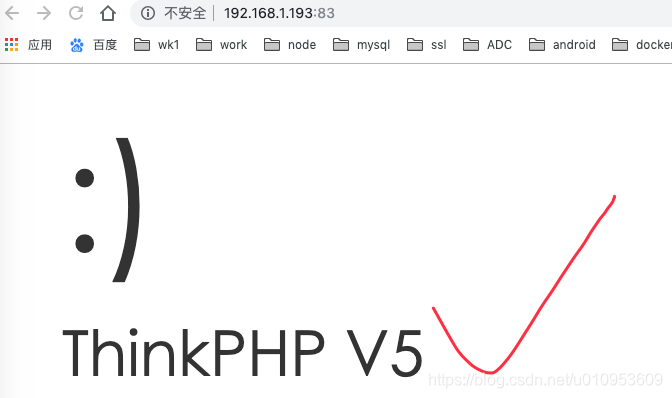
http://192.168.1.193:9997
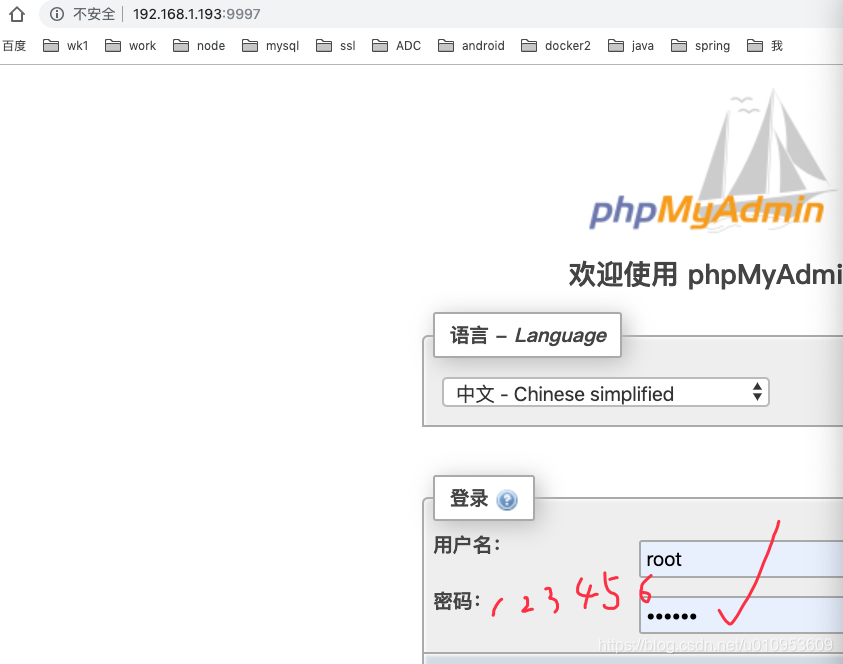
4、 错误处理
- phpmyadmin 输入了 root 密码 123456,确认是正确的,但是,总是提示错误
docker-compose.yml 中 phpmyadmin 容器加上links (我是先测试了 external_links )之后, OK!
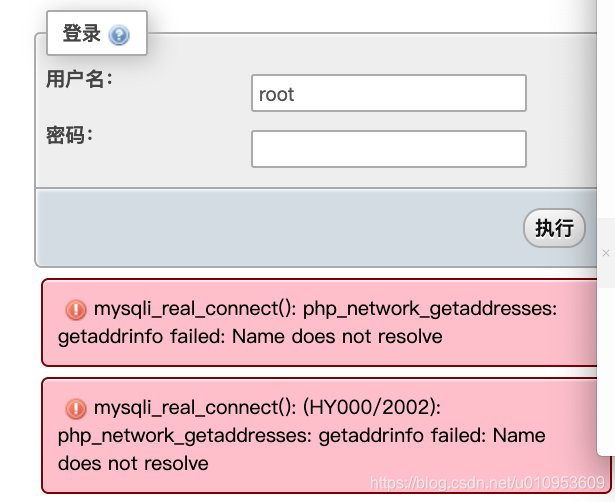
-
其他错误
基本上都是 名称冲突,因为都是 cp 过来的,总有一些修改漏掉了
还有就是端口冲突** 每次修改完之后,一定要 restart 修改过的容器
最简单的方式就是
docker-compose down
docker-compose up -d
5、 后记
以上都是学习中的一些点滴记录,过程都比较粗糙
建议多参考 phpmyadmin
https://hub.docker.com/r/phpmyadmin/phpmyadmin/dockerfile
个人觉得:
1. nginx 和 php fpm 分成 2 个容器有些多余
2. 这个 phpmyadmin 就是直接在 php fpm alpine 容器下 安装了 nginx
3. 以上 docker-compose.yml 中 nginx 和 php fpm 容器的 volume 实际都对应的是同一个目录
4. nginx 对应到 thinkphp 的 public , php 对应到项目根目录,这应该是因为 TP 项目结构导致的,但是,nginx 配置里面 2 个 root 又正好反过来了!这里感觉很别扭!主要是 nginx 理解不透!
5. 如果 nginx 和 php 在同一个容器,上面这个别扭的问题就应该不存在了
以下是我的 nginx 网站配置文件
~/compose/thinkphp/nginx/conf.d$ cat default.conf
server { listen 80; server_name localhost; location / { root /var/www/html; index index.html index.htm index.php; } #error_page 404 /404.html; # redirect server error pages to the static page /50x.html # error_page 500 502 503 504 /50x.html; location = /50x.html { root /var/www/html; } location ~ \.php$ { # root /var/www/html; root /var/www/html/public; # fastcgi_pass 127.0.0.1:9000; # 必须修改为compose模版文件中php容器名字 fastcgi_pass phpfpm72:9000; fastcgi_index index.php; fastcgi_param SCRIPT_FILENAME $document_root$fastcgi_script_name; # 修改为$document_root include fastcgi_params; } }
- 1
- 2
- 3
- 4
- 5
- 6
- 7
- 8
- 9
- 10
- 11
- 12
- 13
- 14
- 15
- 16
- 17
- 18
- 19
- 20
- 21
- 22
- 23
- 24
- 25
- 26
- 27
- 28


